728x90
반응형

일러스트 작업시 선택할때
개체선택을 보다 쉽게 효율적으로
선택하는 방법이있어요.
포토샵에서와 마찬가지고 자동선택도구
를 활용하는것 입니다. 그런데
지금까지 학생들 작업하는거 지켜보면
잘 사용하지 않더라구요
매우 편리한데...
사용법과 의미는 포토샵과 동일합니다.
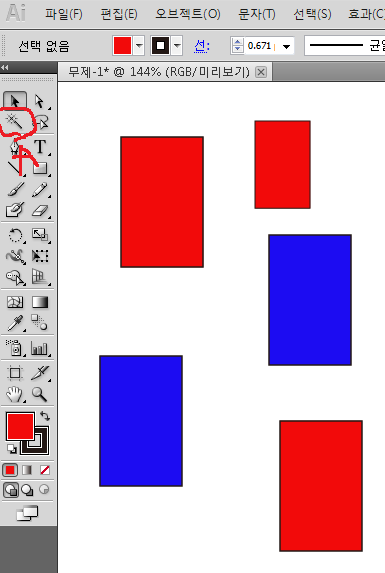
개체선택도구 아래에 있는 자동선택도구(A)
보이시죠?
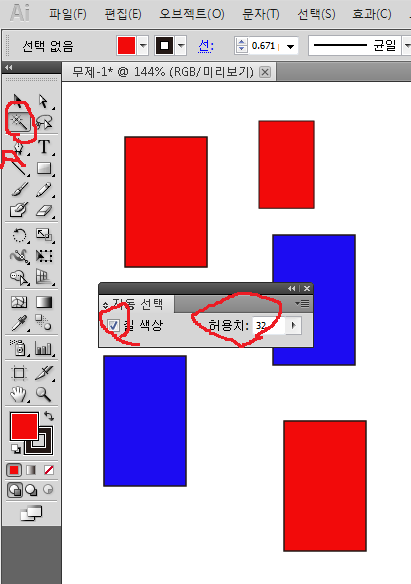
자동선택도구(A)들 더블클릭하면
위와 같은 창이 뜹니다.
칠색상에 체크되어 있고 허용치라고
되어있죠? 이 허용치에 수치는 최저
0에서 최고255까지 입니다.
포토샵과 동일합니다.
보통 기본값은 32로 설정이 되어
있어요. 보통 일러스트에서는 단색
작업이 많으니 기본값으로 작업하셔도
상관없습니다. 물론 수치를 낮춰도.
728x90
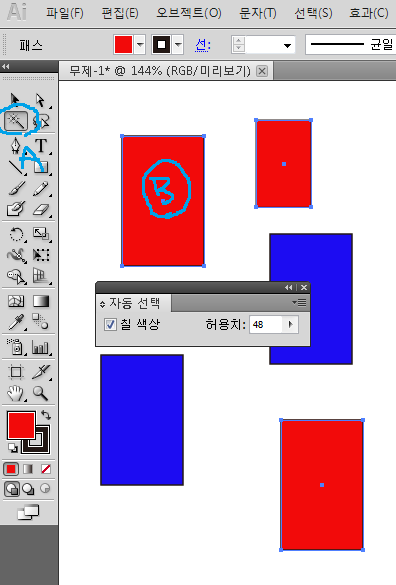
자동선택도구(A)선택후 화면의
빨간색(B)를 클릭하니 빨간색 모두
선택된것이 보이시죠?
이렇게 한번에 작업할 대상을 쉽게
선택할수 있습니다. 선택이 되었으면
색상을 바꿀수 있고 크기를 변형시킬
수 있고.. 기타 작업이 가능하겠죠?
자 다음은 일러스트의 핵심인 정점을
선택 하는 방법입니다.
일일이 클릭해서 선택할수도 있지만
포토샵의 라소툴처럼 일러스트 에서도
가능합니다.

자동선택도구 옆에 있는 라쏘툴
보이시죠?
라쏘툴 선택후 위 그림처럼 임의의
공간에 클릭후 드래그 해서 선택할
정점을 포함시키면 됩니다.
선택해서 이동시켜보면 어느부분이
선택이 되어있는지 보이실겁니다.
지금은 모양이 단순한 직사각형
형태이지만 복잡한 형태에서의
정점을 선택시 효율적으로 사용할수
있습니다.
-감사합니다.-
728x90
반응형
'나눔공부방- 우리같이공부해요' 카테고리의 다른 글
| 인벤터 TIP-앗! 인벤터 창에서 검색기가 사라졌어요? 어쩌죠? (0) | 2022.11.15 |
|---|---|
| 인벤터 TIP- 인벤터 단축키? 인벤터작업시 자주활용하는 단축키모음입니다. (0) | 2022.11.15 |
| 오토캐드 TIP- 캐드작업시 글자는 반사(MIRROR)가 안될때 대처법에 대해 알아봅니다. (3) | 2022.11.13 |
| 오토캐드2D 편집명령1차분 동영상 업로드 했습니다. 많은 관심바랍니다. (0) | 2022.11.12 |
| 포토샵 TIP- 이미지 수정작업시 브러시 크기변형 불편하셨죠? 브러시크기변형 단축키를 사용하면 작업이 편해집니다. (0) | 2022.11.12 |




댓글